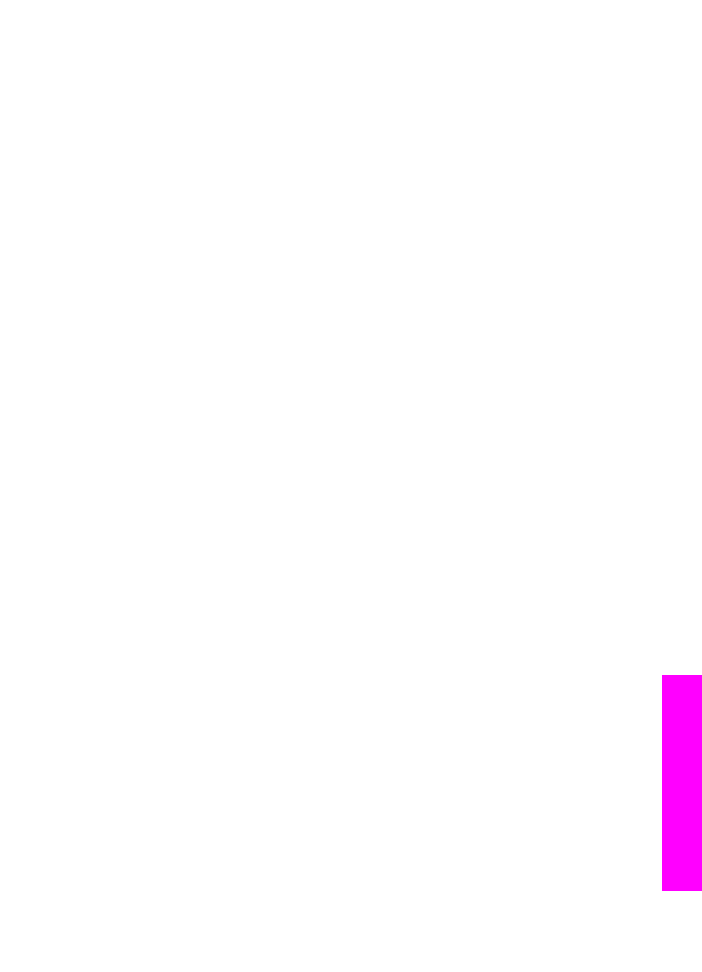
Skeniranje u aplikaciju
Slijedite sljedeće korake ako je HP all-in-one izravno spojen s računalom putem USB
kabela.
Skenirajte originale smještene na staklu direktno s upravljačke ploče.
Korisnički priručnik
51
Skeniranje
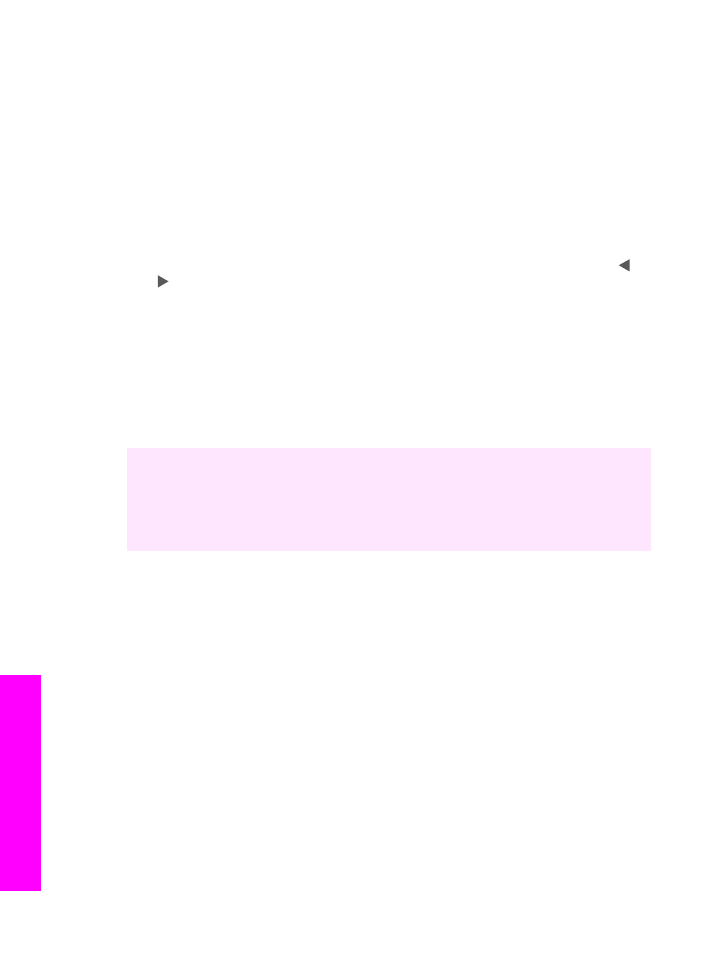
Napomena
Izbornici u ovom poglavlju mogu se razlikovati po sadržaju ovisno o
operativnom sistemu računala i aplikaciji koja je postavljena kao odredište
skeniranja u HP Image Zone.
Slanje skeniranog dokumenta u aplikaciju
1
Postavite original tekstom okrenutim prema dolje na desni prednji kut stakla.
2
U području za skeniranje pritisnite gumb
Skeniraj u...
.
Pojavit će se izbornik
Skeniraj u...
s popisom odredišta u koja su uključene i
aplikacije za sve skenirane dokumente. Zadano odredište je ono koje ste odabrali
posljednji put kad ste koristili ovaj izbornik. Izbor aplikacija i ostalih odredišta koje
će se prikazati na izborniku
Skeniraj u...
određujete pomoću softvera HP Image
Zone na računalu.
3
Za izbor aplikacije koja će primiti skeniranu sliku odaberite aplikaciju pomoću ili
, a zatim pritisnite
OK
ili
Početak skeniranja
.
Pregled slike skeniranog sadržaja pojavljuje se na prozoru HP Scan (Skeniranje)
na računalu, gdje ju možete obrađivati.
Za dodatne informacije o obradi pregleda slike pogledajte HP Image Zone Help
(HP Image Zone pomoć) prikazanu na zaslonu koji se isporučuje uz softver.
4
U prozoru HP Scan (Skeniranje) obrađujte pregled slike po volji. Nakon završetka
pritisnite Accept (Prihvati).
Vaš HP all-in-one šalje skenirani sadržaj odabranoj aplikaciji. Na primjer, ako
odaberete softver HP Image Zone (Windows) ili JPEG to HP Gallery (Macintosh),
te opcije automatski otvaraju i prikazuju sliku.
Softver HP Image Zone ima mnoge alate pomoću kojih možete uređivati skeniranu
sliku. Cjelokupnu kvalitetu slike možete poboljšati podešavanjem svjetline, oštrine,
tonova boja i zasićenosti. Također možete rezati, ravnati, rotirati i mijenjati veličinu
slike. Kad dobijete željeni izgled slike, možete otvoriti drugu aplikaciju, poslati je e-
mailom, spremiti je u datoteku ili je ispisati. Za više informacija o korištenju softvera
HP Image Zone pogledajte zaslonsku pomoć HP Image Zone Help.